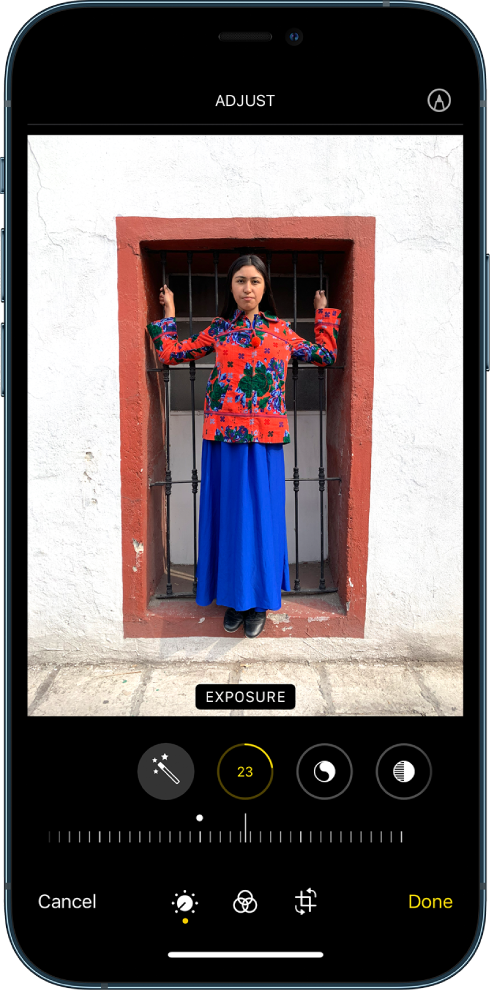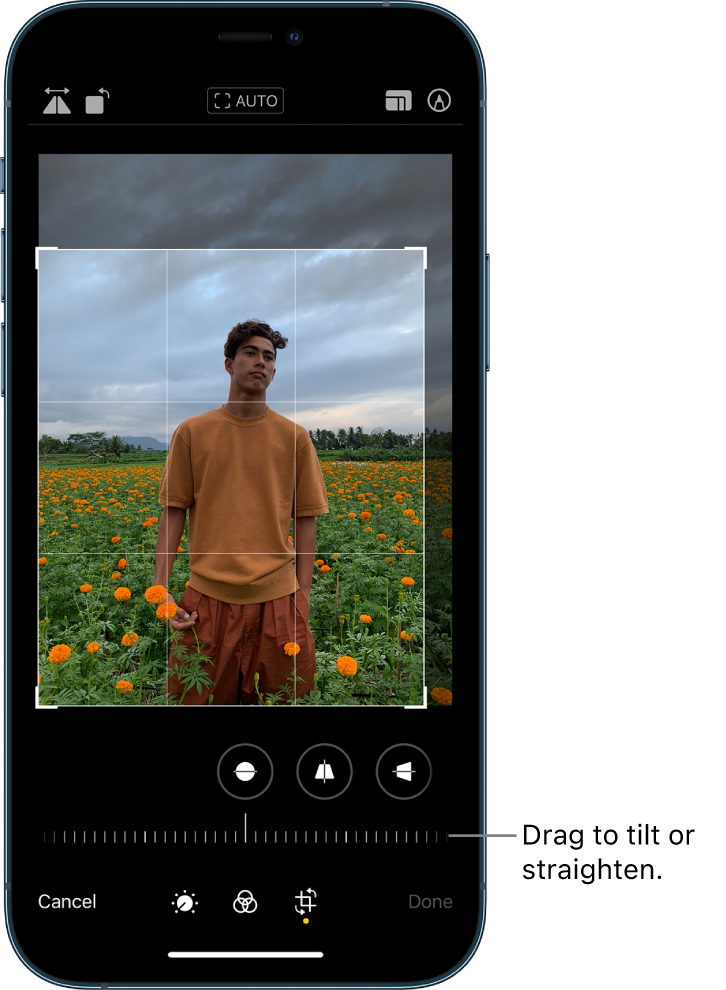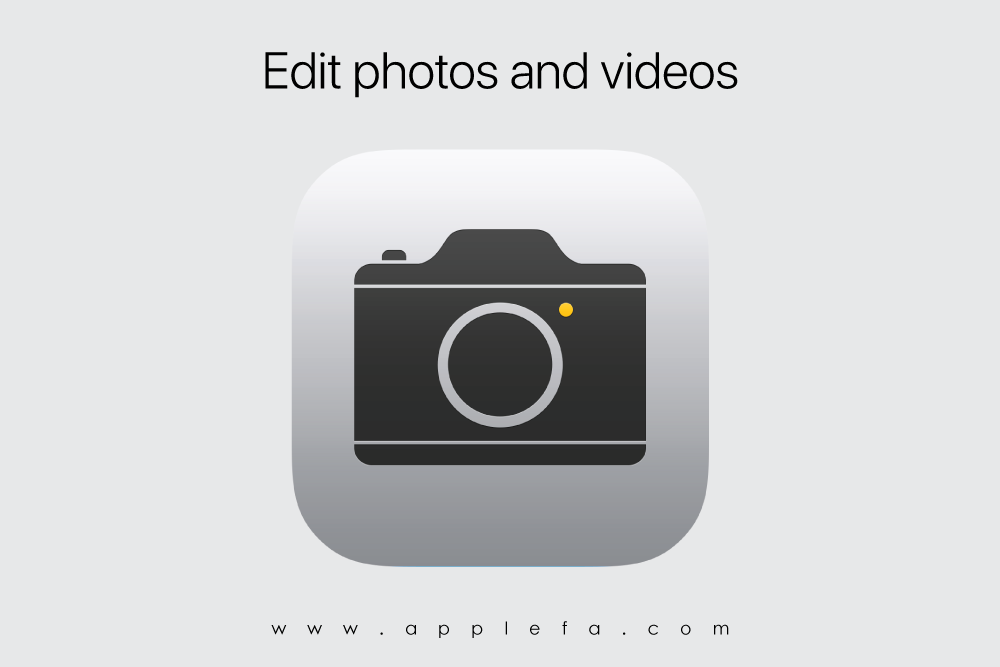
همهی آیفون های امروزی از جمله آیفون 13 پرو و آیفون 13 پرومکس قابلیت ضبط ویدیوهایی با وضوح و کیفیت بالا دارند. پس از گرفتن عکس یا ویدیو می توانید برای ویرایش آن، از ابزارهای موجود در برنامهی Photos در آیفون خود استفاده کنید. این برنامه به شما امکان می دهد، ویدیو را برش دهید، آن را به چند جهت بچرخانید، زمان اجرای ویدیو را کوتاه و فیلترهای مختلف را اضافه کنید و تعادل رنگ را تغییر دهید و …. با نصب برنامهی رایگان iMovie، می توانید تغییرات دیگری نیز در ویدیوی خود ایجاد کنید. اگر تغییرات ایجاد شده مورد پسند شما نباشد، روی Cancel ضربه بزنید تا عکس یا ویدیو شما به حالت اولیه برگردد. همچنین اگر اپل آیدی دستگاه های مختلف اپل شما یکسان باشد، هر ویرایشی که روی عکس ها و ویدیوهایتان انجام دهید در همهی دستگاه هایتان ذخیره خواهد شد. در این مقاله از سایت اپل فا به نحوه ویرایش عکس ها و فیلم ها در دستگاه آیفون خواهیم پرداخت، اگر شما هم به این ویژگی علاقه مند هستید، همراه ما باشید. آنچه در این مقاله خواهیم خواند:
- نور و رنگ را تنظیم کنید
- یک عکس یا ویدیو را برش دهید و به جهات مختلف بچرخانید
- اعمال افکت های فیلتر
- یک عکس ویرایش شده را به حالت اول برگردانید
- نحوه نقاشی روی عکس
نور و رنگ را تنظیم کنید
- در Photos، روی یک عکس یا ویدیو ضربه بزنید تا به صورت تمام صفحه نمایش داده شود.
- روی Edit ضربه بزنید، سپس انگشت خود را به سمت چپ زیر عکس بکشید تا جلوه هایی مانند، Exposure ،Brilliance Highlights و Shadows را مشاهده کنید.
- روی افکتی که می خواهید ویرایش کنید تپ کنید، سپس نوار ظاهر شده (slider) را بکشید تا تنظیمات به دلخواه شما انجام شود.
- برای ذخیره ویرایش های خود، روی انجام شد (Done) و اگر تغییرات اعمال شده مورد پسند شما نباشد، روی لغو ضربه بزنید.
تنظیماتی که روی افکت تصاویر اعمال می شود، با طرح اولیه قابل مقایسه است. بنابراین می توانید در یک نگاه ببینید کدام افکت ها مناسب عکس شما هستند. برای جابجایی بین تصویر ویرایش شده و اصلی، روی گزینه افکت ضربه بزنید. در قسمت زیر گزینه های ویرایش یک نوار لغزنده (slider) برای تنظیم سطوح روشنایی نیز وجود دارد. در پایین نوار لغزنده، از چپ به راست گزینه های Adjust ،Filters ،Crop و Done برای این منظور قرار دارند. همچنین گزینهی Mark Up هم در گوشهی سمت راست قرار گرفته است.
یک عکس یا ویدیو را برش دهید و به جهات مختلف بچرخانید
- در برنامه Photos، روی یک عکس یا ویدیو ضربه بزنید تا به صورت تمام صفحه قابل مشاهده شود.
- روی Edit ضربه بزنید، سپس می توانید یکی از موارد زیر را انجام دهید:
- Crop manually: گوشه های مستطیل را تغییر دهید تا قسمتی را که می خواهید در عکس نگه دارید، محصور شود.
- Crop to a standard preset ratio: روی دکمهی Aspect Ratio Freeform ضربه بزنید، سپس گزینه ای مانند مربع، 16:9، یا 5:4 را انتخاب کنید.
- چرخش (Rotate): روی گزینهی Rotate برای چرخش های 90 درجه عکس ضربه بزنید.
- Flip: دکمه Flip برای چرخاندن تصویر به صورت افقی است.
اعمال افکت های فیلتر (filter effects)
- در Photos، روی یک عکس یا ویدیو ضربه بزنید تا آن را به صورت تمام صفحه مشاهده کنید.
- روی Edit ضربه بزنید، سپس فیلترهایی مانند Vivid ،Dramatic یا Silvertone را انتخاب کنید.
- روی یک فیلتر ضربه بزنید، سپس نوار لغزنده (slider) را برای تنظیم افکت بکشید.
- برای مقایسه عکس ویرایش شده با عکس اصلی، روی عکس ضربه بزنید.
یک عکس ویرایش شده را به حالت اول برگردانید
پس از ویرایش عکس و ذخیرهی تغییرات خود، می توانید عکس خود را به حالت اصلی نیز برگردانید.
- تصویر ویرایش شده را باز کنید، روی Edit ضربه بزنید، سپس گزینهی Revert را انتخاب کنید.
- روی Revert to Original ضربه بزنید.
- برای ذخیره، روی انجام شد (Done) یا اگر تغییرات ایجاد شده را نمی پسندید، روی لغو ضربه بزنید.
نحوه ی نقاشی روی عکس
- در Photos، روی یک عکس ضربه بزنید تا آن را به صورت تمام صفحه مشاهده کنید.
- روی Edit ضربه بزنید، سپس روی گزینهی علامت گذاری (شکل مداد) ضربه بزنید.
- با استفاده از ابزارها و رنگ های مختلف طراحی، می توانید روی عکس متن، شکل یا علامتی بکشید.
- برای ذخیرهی ویرایش های خود، روی انجام شد (Done) یا اگر تغییرات ایجاد شده را نمی پسندید، روی لغو ضربه بزنید.
سخن پایانی
عکس گرفتن یکی از مهم ترین کارهایی است که با گوشی خود انجام می دهیم. گاهاً عکس های ما نیاز به اعمال تغییراتی دارند. در این مقاله از سایت اپل فا به نحوه ویرایش فیلم و عکس در آیفون با ویژگی ویرایش خود آیفون پرداختیم، امیدواریم برای شما مفید واقع شده باشد.برای اطلاع از قیمت روز آیفون و خرید ایفون می توانید به سایت اپل فا مراجعه فرمایید.
منبع: support.apple.com
مقالات پیشنهادی اپل فا :
- نحوه عملکرد سبک های عکاسی اپل در آیفون
- ترفند ترجمه و کپی پیست متن روی عکس
- بهترین لوازم جانبی آیفون اپل
- چگونه مدل اصلی آیفون خود را شناسایی کنیم؟
- ویژگیهای iOS 15 که در آیفونهای قدیمی نخواهیم دید
- احتمالات دربارهی آیفون ۱۳
- حل مشکل قطع و وصل شدن ایرپاد از آیفون
- آموزش قفل کردن آیفون یا آیپد بدون استفاده از کلید پاور
- چجوری آیفون اصل رو از آیفون طرح یا دست دوم تشخیص بدیم؟
- تفاوت های آیفون ۱۲ و آیفون ۱۲ پرو
- نحوۀ افزودن مخاطب به صفحه اصلی آیفون